小编告诉你win10无法打开应用商店
分类:win10教程 发布时间:2017-10-16 23:57:30
面对win10系统的使用,我们总有不顺利的时候,特别是刚从Win7/Win8.1升级到Windows10后,偶尔也会遇到Win10应用商店打不开的问题发生,怎么来解决这一个问题呢?电脑小白表示束手无策,为此,小编特地整理了这篇win10无法打开应用商店的解决教程分享给大家,
使用windows10系统的用户,相信对其自带的应用商店并不陌生。不过,最近有些朋友却遇到了应用商店无法打开的情况,点击应用商店就弹出“需要新应用打开此ms-windows-store”的提示。这是怎么回事呢?出现这样情况我们可以将应用商店进行重置,下面小编就给大家分享下具体步骤。
温馨提示:有些系统精简掉了win10应用商店,这类问题需要重装系统才能解决,如果不知道怎么重装可以看文章顶部视频教程。
win10无法打开应用商店图文教程
点击“开始菜单”按钮,选择“设置”
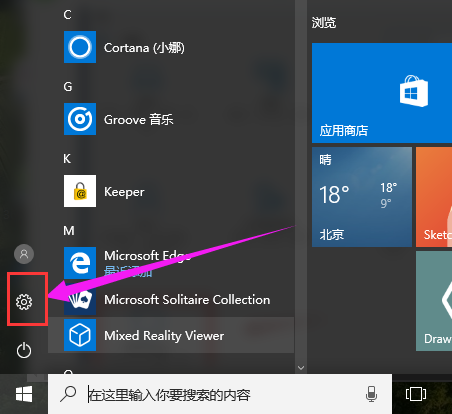
win10界面1
在设置界面选择“系统和安全”

win10界面2
点击“系统更新”,点击“检查更新”
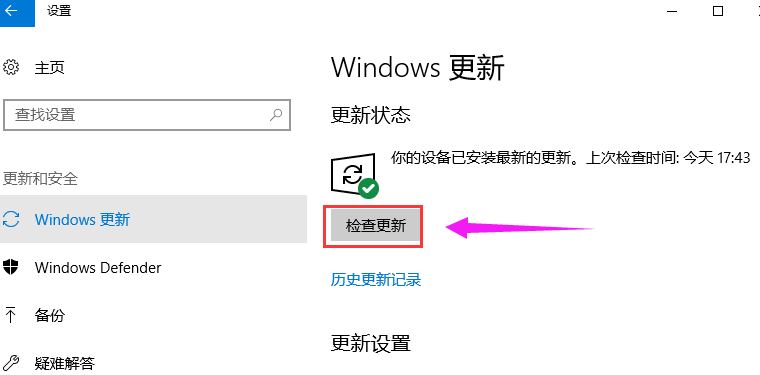
win10界面3
按组合快捷键“win + R”,打开运行,输入命令:wsreset,点击确定按钮
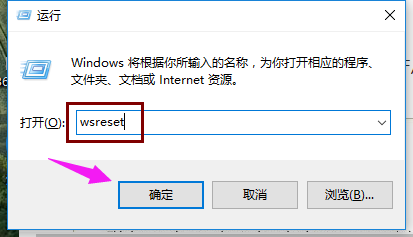
win10界面4
接着任务栏搜索Powershell
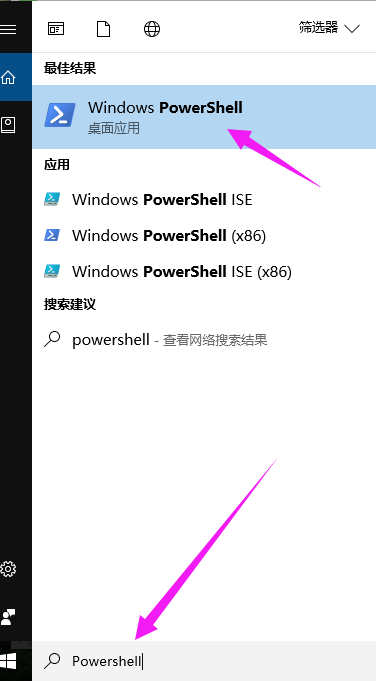
win10界面5
右键点击,选择“以管理员身份运行”
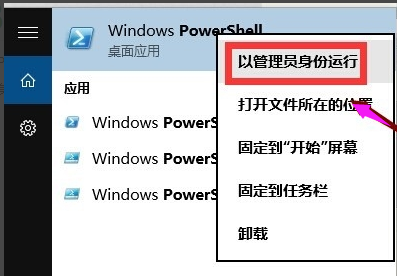
win10界面6
复制一下命令
$manifest = (Get-AppxPackage Microsoft.WindowsStore).InstallLocation + 'AppxManifest.xml' ; Add-AppxPackage -DisableDevelopmentMode -Register $manifest
在Powershell桌面程序空白处点击一下快捷键复制过去,然后回车
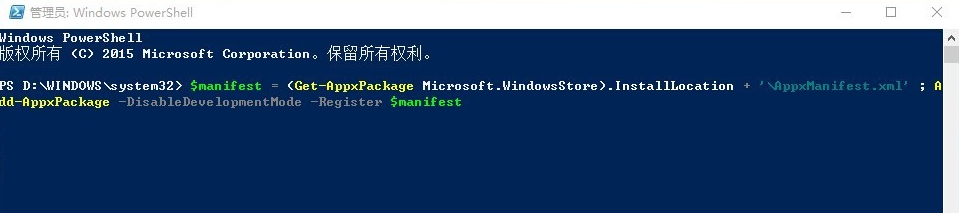
win10界面7
复制下面的命令
Get-AppXPackage -AllUsers | Foreach {Add-AppxPackage -DisableDevelopmentMode -Register "$($_.InstallLocation)AppXManifest.xml"}
回车可以解决应用闪退或无任何反应,系统自动执行
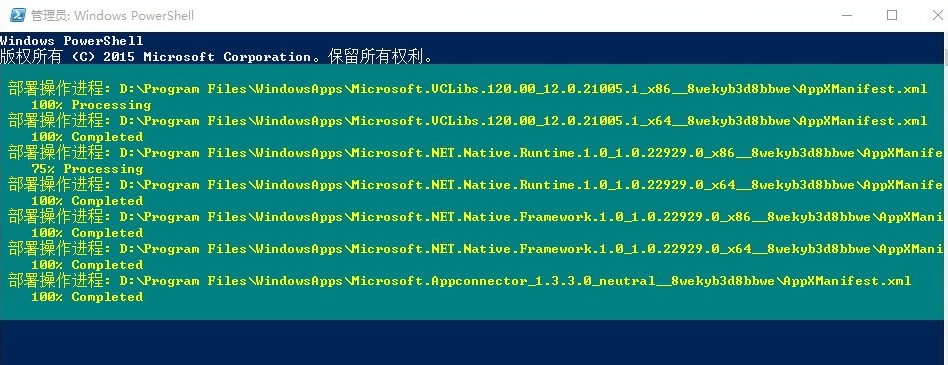
win10界面8
以上就是win10无法打开应用商店的解决方法了,如果还需要其它教程的,可以在“小白一键重装系统”官网。






 立即下载
立即下载







 魔法猪一健重装系统win10
魔法猪一健重装系统win10
 装机吧重装系统win10
装机吧重装系统win10
 系统之家一键重装
系统之家一键重装
 小白重装win10
小白重装win10
 杜特门窗管家 v1.2.31 官方版 - 专业的门窗管理工具,提升您的家居安全
杜特门窗管家 v1.2.31 官方版 - 专业的门窗管理工具,提升您的家居安全 免费下载DreamPlan(房屋设计软件) v6.80,打造梦想家园
免费下载DreamPlan(房屋设计软件) v6.80,打造梦想家园 全新升级!门窗天使 v2021官方版,保护您的家居安全
全新升级!门窗天使 v2021官方版,保护您的家居安全 创想3D家居设计 v2.0.0全新升级版,打造您的梦想家居
创想3D家居设计 v2.0.0全新升级版,打造您的梦想家居 全新升级!三维家3D云设计软件v2.2.0,打造您的梦想家园!
全新升级!三维家3D云设计软件v2.2.0,打造您的梦想家园! 全新升级!Sweet Home 3D官方版v7.0.2,打造梦想家园的室内装潢设计软件
全新升级!Sweet Home 3D官方版v7.0.2,打造梦想家园的室内装潢设计软件 优化后的标题
优化后的标题 最新版躺平设
最新版躺平设 每平每屋设计
每平每屋设计 [pCon planne
[pCon planne Ehome室内设
Ehome室内设 家居设计软件
家居设计软件 微信公众号
微信公众号

 抖音号
抖音号

 联系我们
联系我们
 常见问题
常见问题



